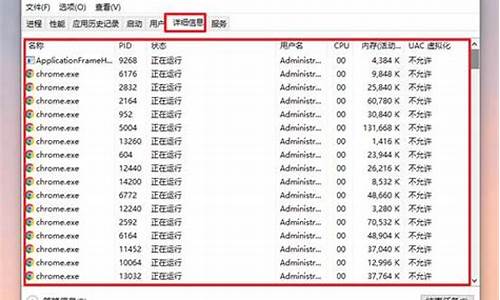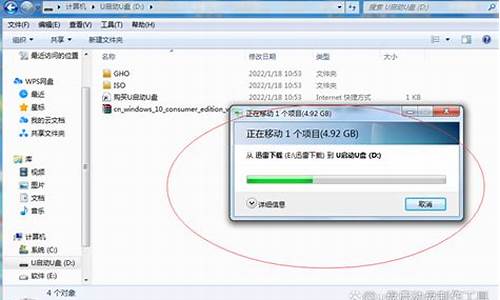电脑系统还原没反应,电脑系统还原服务无法运行
1.在本地计算机无法启动System Restore Service服务。错误126:找不到指定的模块。
2.为什么我的电脑无法系统还原?
3.戴尔本本开机运行F8,修复计算机后几秒,电脑蓝屏C0000135………,无法运行系统还原,高手帮帮谢
4.电脑显示恢复无法正常启动你的电脑
5.电脑系统无法恢复怎么办啊
6.在本地计算机无法启动 system restore service服务 错误1083 配置成在该可执行程序
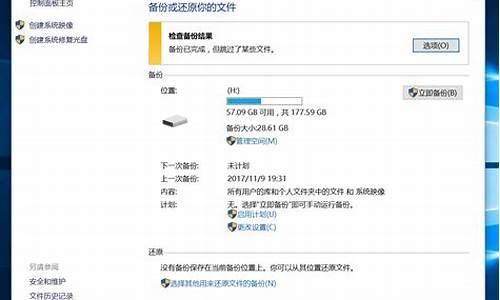
分析:还原系统失败,可能是还原软件或备份的系统文件损坏所致,只能使用其它方法继续重装系统。
处理:
需要重装系统(注:如果C盘有重要数据则事先需要进行备份)。电脑安装系统方法很多,以下所列可择一操作。
1、硬盘安装:(1)开机或重启后按F11键或F8键,看有没有安装一键GHOST或类似软件,有则选择一键还原按回车确定;
(2)进入一键还原操作界面后,再选择“还原”确定即可。如果以前刚进行过一键备份,则能恢复到备份时的状态。
另外,如果能够进入现在的系统或开机时按F8能够进入命令行模式,可搜索WINDOWS版或DOS版的GHOST.exe程序和GHO系统文件,然后手工运行GHOST程序装载系统GHO文件也能重装系统。
2、U盘安装:如果没有一键还原,则使用系统U盘重装系统。启动U盘制作及U盘重装系统的操作步骤为: (1)制作启动U盘:到实体店买个容量8G以上的U盘,上网搜索下载老毛桃或大白菜等启动U盘制作工具,将U盘插入电脑运行此软件制作成启动U盘,再到系统之家或类似网站下载WINXP或WIN7等操作系统的GHO文件,复制到U盘或启动工具指定的U盘文件夹下并按要求重命名。也可以上网搜索下载ISO格式的系统镜像文件(内含GHO系统文件或完整的系统安装文件),通过ultraiso等工具释放到U盘制作成包含系统的启动U盘。 (2)设置U盘启动:开机按DEL键(笔记本一般为F2或其它)进入BIOS设置界面,进入BOOT选项卡设置U盘(有USB-HDD、USB-FDD等不同格式,优先选择USB-HDD)为第一启动项(注:部分电脑需要在此时插入U盘进行识别才能设置),再按F10保存退出重启。部分新主板支持开机后连按F12或F11进入启动选项菜单,可不进CMOS界面直接选择U盘(事先插入U盘即识别出来的U盘的型号)或Generic Flash Disk(通用闪存盘)或Removable Device(移动磁盘)启动电脑。 (3)U盘重装系统:插入U盘启动电脑,进入U盘功能菜单之后,选择“安装系统到硬盘第一分区“,回车确定后按提示操作,或者进入PE系统后,运行桌面上的“一键安装系统”,电脑会自动运行GHOST软件并自动搜索U盘上的GHO文件克隆安装到C区,整个过程基本无需人工干预,直到最后进入系统桌面。 3、光盘安装:电脑使用光盘重装系统,其操作步骤如下:(1)准备系统光盘:如果没有可以去电脑商店购买,需要安装什么系统就买什么系统的最新版光盘。如果有刻录光驱,也可上网自行下载ISO格式的系统文件刻录成系统光盘。
(2)设置光盘启动:开机后按DEL键(笔记本一般为F2或根据屏幕底行提示的热键)进入CMOS,并在BOOT选项卡中设置光驱(CD-ROM或DVD-ROM)为第一启动项(老主板需要进入Advanced BIOS Features选项卡后,在“1st Boot Device”处回车,再选择CD/DVD-ROM),再按F10保存退出重启。重启电脑时及时将系统光盘插入光驱。
(3)克隆安装系统:光盘启动成功后会显示功能菜单,此时选择菜单中的“安装系统到硬盘第一分区”,回车确定后按提示操作,或者进入PE系统后,运行桌面上的“一键安装系统”,电脑会自动运行GHOST软件自动载入GHO文件克隆安装到C区,整个过程基本无需人工干预,直到最后进入系统桌面。
注意:在安装系统完成后,先安装安全软件如360安全卫士加360杀毒或者金山毒霸之类其它安全软件,进行全盘查杀木马、病毒,再打好系统补丁、安装常用软件,并下载安装使用一键还原工具进行系统备份,以备不时之需。
在本地计算机无法启动System Restore Service服务。错误126:找不到指定的模块。
怎么使用系统自带的系统还原:
右击我的电脑选属性/系统还原/去掉“在所有驱动器上关闭系统还原”的勾选,然后按应用。
系统还原不能用的解决方法:
1、运行输入 c打开组策略,在左侧选计算机配置/管理模板/系统/系统还原/右侧选“关闭系统还原”双击它在打开的对话框中选择“未配置”设置后按应用确定重启电脑设置生效。如果系统中没有系统还原功能,还需在右侧选“关闭配置”双击它在打开的对话框中选“未配置”设置后按应用确定重启电脑设置生效。通过设置你在看看,这回还有没有系统还原?
2、另外在控制面板/性能和维护/管理工具/“服务”,在右侧窗口中有一项“System Restore Service”是系统还原的服务需要打开,你找到后看看是不是已启动如没有,双击它选“启动”启动类型为“自动”或“手动”然后按应用即可。
3、还有另一种原因,因为存储还原点的磁盘空间不够,暂时停止了还原点的建立,等磁盘空间够了,在继续建立还原点。
使用系统自带的系统还原的方法:
系统自带的系统还原:“开始”/“程序”/“附件”/“系统工具”/“系统还原”,点选“恢复我的计算机到一个较早的时间”,按下一步,你会看到日期页面有深色的日期,那就是还原点,你选择后,点击下一步还原。
自己创建还原点:
打开系统还原页面,点选“创建一个还原点”按下一步,在还原点描述中添些一些这个还原点,可以记忆的话,然后按“创建”即可。
如果正常模式无法进行系统还原,可以开机按F8不动,出现高级选项画面时在松手,选“安全模式”按照提示进入安全模式,操作方法与正常模式一样(有时还原时和其他程序有冲突)。
如果使用软件备份系统:
建议下载“一键GHOST 2009.09.09 硬盘版”安装、备份、恢复备份,一键即可十分方便。
下载网址:
用一键GHOST备份C盘,在出现系统故障而无法恢复时就不用安装系统了,首先用一键GHOST恢复系统,这样你C盘的存储的文件和下载的程序软件就不会损失了(备份时的文件和程序软件,如果后来又加进了新的文件,可以重新备份C盘)。
一键GHOST有两种还原方法,可以进入系统或可以进入安全模式(开机按F8),点击桌面图标或开始/所有程序,点击一键GHOST,打开软件,点选还原C盘,点下面的还原即可。如果进不了系统和安全模式,开机就有一键GHOST选项,一般有5秒的等待时间,按确认键,一键GHOST就可以还原系统。
为什么我的电脑无法系统还原?
你点开始--设置--控制面板--管理工具--服务,列表里找到System Restore Service 项,看是不是被禁用了,右击---属性,把启动类型改成自动或者手动!仅供参考!
检查"System Restore Service"服务依赖的服务是否启动?方法是:在“服务”中双击"system restore service",在弹出的对话框中选”依存关系“,看相关的依存服务状态。没启动的,把它启动起来,再启动System Restore Service服务!试试。
还要不行的话一种可能是组策略被禁止,这样处理!
开始>运行>gpedit.msc>计算机配置>管理模块>系统>系统还原>关闭系统还原>再改为“已禁用”
还有一种是被精简,这在很多操作系统版本里都有,那样就不好处理了
它不是很好的功能,不推荐使用。
重新安装系统还原的办法
1.进入Windows xp,将Windows XP安装光盘插入光驱。
2.开始→运行→cmd→expand X:\i386\sr.in_ C:\sr.inf,将Windows XP安装光盘i386目录下的sr.in_提取到C盘根目录下。其中,X指光驱的盘符。
3.在C盘的根目录下右击sr.inf文件,选择“安装”,开始复制文件。在安装过程中,安装程序会提示你找不到某些文件,单击 “浏览”,定位到Windows XP安装光盘的i386目录,确定即可。
4.安装完毕后系统会给出“系统设置改变”的提示,并要求重新启动计算机。重新启动计算机时会出现错误提示,直接单击“确定”将其取消。
5.打开注册表编辑器。展开[HKEY_LOCAL_MACHINE\SOFTWARE\Microsoft\Windows NT\CurrentVersion\SvcHost]分支,在右侧窗口中找到名为“netsvcs”的多字符串值(如果没有则新建),编辑为如下内容(每项占一行)
AppMgmt;AudioSrv;Browser;CryptSvc;DMServer;EventSystem;HidServ;Ias;Iprip;Irmon;LanmanServer;LanmanWorkstation;Messenger;Netman;Nla;Ntmssvc;NWCWorkstation;Nwsapagent;Rasauto;Rasman;Remoteaccess;Sacsvr;schedule;
Seclogon;SENS;Sharedaccess;Themes;TrkWks;TrkSvr;W32Time;WZCSVC;Wmi;WmdmPmSp;winmgmt;wuauserv;BITS;ShellHWDetection;helpsvc;uploadmgr;WmdmPSN;SRService 入完毕后,经检查确定无误后,单击“确定”按钮并关闭注册表编辑器。
6.重新启动计算机。
网上找得答案,希望对你有帮助!
戴尔本本开机运行F8,修复计算机后几秒,电脑蓝屏C0000135………,无法运行系统还原,高手帮帮谢
系统还原一个至关重要的要求是之前创建了还原点。没有还原点无法还原。
创建系统还原点也就是建立一个还原位置,系统出现问题后,就可以把系统还原到创建还原点时的状态了。点击"开始"/"程序"/"附件"/"系统工具"/系统还原命令,打开系统还原向导,选择"创建一个还原点",然后点击"下一步"按钮,在还原点描述中填入还原点名(当然也可以用默认的日期作为名称),单击"创建"按钮即完成了还原点的创建。
还原系统的方法
一、创建系统还原点
创建系统还原点也就是建立一个还原位置,系统出现问题后,就可以把系统还原到创建还原点时的状态了。点击"开始"/"程序"/"附件"/"系统工具"/系统还原命令,打开系统还原向导,选择"创建一个还原点",然后点击"下一步"按钮,在还原点描述中填入还原点名(当然也可以用默认的日期作为名称),单击"创建"按钮即完成了还原点的创建。
小技巧:
快速启动系统还原
进入C:\WINDOWS\system32\Restore目录,右键单击rstrui文件(这就是系统还原的后台程序),选择"发送到→桌面快捷方式",以后只须双击该快捷方式便可快速启动系统还原。在命令行提示符或"运行"框中输入"rstrui"后回车,也可以达到同样的效果。
二、还原点还系统"健康"
当电脑由于各种原因出现异常错误或故障之后,系统还原就派上大用场了。点击开始/"程序"/"附件"/"系统工具"/"系统还原"命令,选择"恢复我的计算机到一个较早的时间",然后单击"下一步"按钮选择还原点,在左边的日历中选择一个还原点创建的日期后,右边就会出现这一天中创建的所有还原点,选中想还原的还原点,譬如图2中的"拯救者"还原点(这个名字当然是我自己取的了)。单击"下一步"开始进行系统还原,这个过程中系统会重启。
如果无法以正常模式运行WinXP来进行系统还原,那就通过安全模式进入操作系统来进行还原,还原方式与以正常模式中使用的方法一样。如果系统已经崩溃连安全模式也无法进入,但能进入"带命令行提示的安全模式",那就可以在命令行提示符后面输入"C:windowssystem32restorerstrui"并回车(实际输入时不带引号),这样也可打开系统还原操作界面来进行系统还原。
三、局部的系统还原
在默认情况下,"系统还原"将针对所有驱动器的变化保存相应的信息和数据,然而这样必然会随着使用时间的增长耗用惊人的磁盘空间。如何使系统还原更好地运行而不占用太多硬盘空间呢?其实,只要仅对操作系统所在的分区开放系统还原功能就可以节约大量的磁盘空间。
进入"系统还原"设置窗口,就可以对系统还原的分区进行设置了。在"在所有驱动器上关闭系统还原"项前面打上钩,点"应用",这样WinXP就会删除备份的系统还原点,释放出硬盘空间。
随后,再取消"在所有驱动器上关闭系统还原"前的钩启动系统还原,然后挨个选择非系统分区,点"设置",选中"关闭这个驱动器上的系统还原",这样该分区的系统还原功能就禁止了。另外,还可以给分区限制还原所使用的磁盘空间,选中要设置使用空间的分区,点"设置"弹出设置窗口,拖动其中的滑块即可进行空间大小的调节。
电脑显示恢复无法正常启动你的电脑
停止:知道程序无法启动因为%hs丢失了,从您的计算机。重新安装程序来解决这个问题。
0x00000135:UNABLE_TO_LOCATE_DLL
◆错误分析:通常表示某个文件丢失或已经损坏, 或者是注册表出现错误.
◇解决方案:如果是文件丢失或损坏, 在蓝屏信息中通常会显示相应的文件名, 你可以通过网络或是其他电脑找到相应的文件, 并将其复制到系统文件夹下的SYSTEM32子文件夹中. 如果没有显示文件名, 那就很有可能是注册表损坏, 请利用系统还原或是以前的注册表备份进行恢复.
建议:不要用F8修复了,删除隐藏分区,用Disk Genius看看,是不是硬盘分区格式不对了;比如:之前是NTFS的,现在为RMV的了
PS:蓝屏的原因一般有硬件不兼容,比如内存等,驱动不兼容等,另外系统故障程序和系统有冲突也会蓝屏,最主要你要注意蓝屏前后电脑的表现,一般蓝屏代码或事件查看器里面的内容普通人是看不懂的,如果你将蓝屏时电脑前后的表现说一说,下载了什么程序软件了,升级了什么硬件了,或电脑上的硬件有什么异常吗?我回答问题会更有针对性(你可以补充说明,解决蓝屏是需要对电脑蓝屏前的表现和你的操作来分析出大概的原因)。
如果不经常出现蓝屏关机在开机就可以了,最多开机按F8不动到高级选项出现在松手,选“最近一次的正确配置”回车修复,还不行还原一下系统或重装系统。
到设备管理器,查看各种驱动有没有发生冲突的地方,有没有**的!如果有可能是设备驱动程序与系统不兼容引起的;接着将声卡、显卡、网卡等设备的驱动程序删除,然后再逐一安装驱动程序,每安装一个设备就重启一次电脑,来检查是哪个设备的驱动程序引起的故障,查出来后,下载故障设备的新版驱动程序,然后安装即可。接着清洁电脑中的灰尘,清洁内存、显卡等设备金手指,重新安装内存等设备。
电脑系统无法恢复怎么办啊
大家在使用Win10系统的过程,系统故障是避免不了,而近期有Win10用户电脑无法开机了,提示恢复“无法正常启动你的电脑,在多次尝试后,你的电脑上的操作系统仍无法启动,因此需求对其进行修复。”,错误代码为0xc0000001,那么面对这个问题我们要如何解决呢?下面分享一下Win10系统恢复无法正常启动你的电脑0xc0000001的解决方法,如果你不想重新安装系统可以尝试如下的操作方法:
Win10提示恢复无法正常启动你的电脑0xc0000001
故障原因:
错误代码:0xc0000001表示引导设备可能存在某些问题,或者某些引导文件已损坏。如果计算机的引导扇区发生某些问题,也可能发生这种情况。系统文件损坏或内存损坏是比较常见的原因,最近硬件软件的更改也可能是原因之一。
解决方法:
我们将电脑开机,到Win10启动徽标的界面的时候,那么就长按电源键强制关机,再关机,再到Win10启动徽标的界面的时候,再长按电源键强制关机,重复此操作三次,出现了正在诊断你的电脑,将出现自动修复界面。
这时电脑就会进入自动修复的界面,我们点击“高级选项”。
再点击“疑难解答”选项,
再点击“高级选项”,
在高级选项界面中,我们点击“启动设置”,
在启动设置界面中,我们点击“重启”
序号4-6都是安全模式,我们按需选择就可以了,没有不需要网络,按下数字4键或者F4键,启用安全模式就可以了。
进入Win10安全模式下之后,想想在遇到这个问题之前,安装了什么软件,是否更新了驱动,例如显卡驱动,将其卸载了,尝试是否可以开机。我们来到win10安全模式下,点击“开始菜单”,再点击“设置”,在windows设置界面中,点击“应用
我们将排序依据为“安装日期”,卸载了所有近期或者当天安装的软件,尝试一下是否可以正常进入win10系统。
如果您是更新了某个驱动,例如显卡驱动,我们将显卡驱动卸载了试试。首先我们右键点击“此电脑”,选择“管理”
在计算机管理中,我们点击“设备管理器”,找到并展开显示适配器,找到并右键点击自己的显卡设备,选择卸载设备
勾选“删除此设备的驱动程序软件”,点击“卸载”按钮。
我们再重新开机,看看是否可以正常进入win10系统了。
一般来说,Win10系统提示恢复无法正常启动你的电脑0xc0000001,一般都是因为软件冲突、windows更新补丁或者更新某个驱动导致的问题,我们只要删除卸载近期的安装就可以解决问题了。
在本地计算机无法启动 system restore service服务 错误1083 配置成在该可执行程序
1. 电脑系统修复不了怎么办
一.修复错误:如果频繁无法正常进入系统,则开机后马上按F8,看能否进入安全模式或最后一次配置正确模式,如能则进入后会自动修复注册表,并回忆前几次出现不正常现象时进行了什么操作,并根据怀疑是某个应用软件导致问题产生,将其卸载,然后正常退出,再重启就应当能进入正常模式。如有安全软件,可在安全模式下使用360安全卫士加360杀毒或者金山毒霸等等其它安全软件进行全盘木马、病毒查杀。
二.重装系统:如果以上操作无效,则需要重装系统。电脑安装系统方法很多,以下所列可择一操作。
1.硬盘安装:开机或重启后按F11键或F8键,看有没有安装一键GHOST或类似软件,有则选择一键还原按回车确定,进入一键还原操作界面后,再选择“还原”确定即可。如果以前刚装机时进行过一键备份,则能恢复到备份时的状态。另外,如果能够进入现在的系统或开机时按F8能够进入命令行模式,可搜索WINDOWS版或DOS版的GHOST.exe程序和GHO系统文件,然后手工运行GHOST程序装载系统GHO文件也能重装系统。
2.U盘安装:如果没有一键还原,则使用系统U盘重装系统。系统U盘制作及重装系统的操作步骤为:
1).制作启动U盘:到实体店买个4-8G的U盘(可以要求老板帮忙制作成系统U盘即可省略以下步骤),上网搜索下载老毛桃或大白菜等等启动U盘制作工具,将U盘插入电脑运行此软件制作成启动U盘。
2).复制系统文件:上网到系统之家网站下载WINXP或WIN7等操作系统的GHO文件,复制到U盘或启动工具指定的U盘文件夹下。
3).设置U盘为第一启动磁盘:开机按DEL键(笔记本一般为F2或其它)进入BIOS设置界面,进入BOOT选项卡设置USB磁盘为第一启动项(注:部分电脑需要在此时插入U盘进行识别才能设置),再按F10保存退出重启。
4).U盘启动并重装系统:插入U盘启动电脑,进入U盘功能菜单之后,选择“将系统克隆安装到C区”,回车确定后按提示操作,电脑会自动运行GHOST软件自动搜索U盘上的GHO文件克隆安装到C区,整个过程基本无需人工干预,直到最后进入系统桌面。
3.光盘安装:电脑使用光盘重装系统,其操作步骤如下:
1)、准备好系统光盘:如果没有可以去电脑商店购买。
2)、设置光盘启动电脑:开机后按DEL键(笔记本一般为F2或根据屏幕底行提示的热键)进入CMOS,并在BOOT选项卡中设置光驱(CD-ROM或DVD-ROM)为第一启动项,再按F10保存退出重启。
3)、插入光盘并启动电脑:重启电脑时及时将系统光盘插入光驱。
4)、克隆安装系统:光盘启动成功后会显示功能菜单,此时选择菜单中的“将系统克隆安装到C区”,回车确定后,再按提示操作即可,整个安装过程几乎完全自动化,无需人为干预。
注意:在安装系统完成后,先安装安全软件如360安全卫士加360杀毒或者金山毒霸之类其它安全软件,进行全盘查杀木马、病毒,再打好系统补丁、安装常用软件,并下载安装使用一键还原工具进行系统备份,以备不时之需。
2. 电脑找不到系统还原怎么办
1)使用系统自带的系统还原:
右击我的电脑选属性/系统还原/去掉“在所有驱动器上关闭系统还原”的勾选,然后按应用。
系统还原不能用的解决方法:
1、运行输入Gpedit.msc打开组策略,在左侧选计算机配置/管理模板/系统/系统还原/右侧选“关闭系统还原”双击它在打开的对话框中选择“未配置”设置后按应用确定重启电脑设置生效。如果系统中没有系统还原功能,还需在右侧选“关闭配置”双击它在打开的对话框中选“未配置”设置后按应用确定重启电脑设置生效。通过设置你在看看,这回还有没有系统还原?
2、另外在控制面板/性能和维护/管理工具/“服务”,在右侧窗口中有一项“System RestoreService”是系统还原的服务需要打开,你找到后看看是不是已启动如没有,双击它选“启动”启动类型为“自动”或“手动”然后按应用即可。
使用系统自带的系统还原的方法:
系统自带的系统还原:“开始”/“程序”/“附件”/“系统工具”/“系统还原”,点选“恢复我的计算机到一个较早的时间”,按下一步,你会看到日期页面有深色的日期,那就是还原点,你选择后,点击下一步还原(XP)。
2)Win7或8怎么还原系统
如果您开启了系统的还原,如果您备份了映像备份,如果您下载了还原软件软件,如果您预装的是正版系统,如果全没有,您就不能还原系统就重装后在做上面的准备,下次在出事就可以还原了。
1)右击计算机选属性,在左侧选系统保护,在保护设置中选择要保护的磁盘,点选上面的还原系统设置和以前版本的文件,在选磁盘使用量大小按确定,保护几个盘就设置几个盘,按上面的方法设置。这样系统会自动备份,也可手动备份,选择这个页面最下面创建,自己创建还原点。还原方法是:Win7或8还原系统,右击计算机选属性,在右侧选系统保护,系统还原,按步骤做就是了。
2)Win7、8系统还可以使用备份映像功能,打开控制面板/系统和安全/备份和还原/在左侧选择创建系统映像/按步骤和要求做就是了(如果你有的话就应该会知道怎么还原,如果有又不知道怎么还原我在告诉你,因为很长)。
3)如果使用软件备份系统:
建议下载“一键GHOST2013.01.23 硬盘版”安装、备份、恢复备份,一键即可十分方便(请搜索下载安装)。
下载网址:/soft/33492
4)预装正版系统的还原回答更长,如果需要在回答你。
3. 电脑不能恢复怎么办
你好。
用U盘安装系统 1、制作启动盘。(W7系统4G U盘,XP系统2G U盘)下载老毛桃U盘制作软件,安装软件,启动,按提示制作好启动盘。
2、下载一个你要安装的系统,压缩型系统文件解压(ISO型系统文件直接转到U盘)到你制作好的U盘,启动盘就做好了。 3、用U盘安装系统。
插入U盘开机,按DEL或其它键进入BIOS,设置从USB启动-F10-Y-回车。按提示安装系统。
4、安装完成后,拔出U盘,电脑自动重启,点击:从本地硬盘启动电脑,继续安装。 5、安装完成后,重启。
开机-进入BIOS-设置电脑从硬盘启动-F10-Y-回车。以后开机就是从硬盘启动了。
6、安装完系统后,用驱动人生更新驱动程序。
4. 电脑为什么不能还原
电脑还原有很通常有三种,一种是在硬盘里面安装一种叫冰点的还原精灵,装好以后,输入密码然后开启,这样,每次你的电脑都会还原到初始状态,你所下载的任何东西重启后自动删除。
需要下载东西保存的时候,先把冰点关掉,然后再下,就可以在电脑里面有保存。第二种,一键还原,也就是,安装好你的系统以后,在保证电脑无毒安全的情况下,用一键还原工具把电脑系统做个备份,然后在你需要还原到初始状态的时候,在电脑开启后进入系统前会提示选择哪种启动方式,点一键还原即可!第三种,和第二种差不多,就是,装好系统后,把系统备份,然后对其设置一个还原点,你希望电脑还原到备份后的什么时间,输入进去就可以了。
5. 系统还原不能用了怎么办
一、启用设置系统还原
右击“我的电脑”—“属性”—系统还原—去掉“在所有驱动器上关闭系统还原”前边的勾—选驱动器C—“设置”—将“可使用的磁盘空间”设为最小—确定—依次选D、E、F—设置—勾选“关闭这个驱动器上的系统还原”—确定。
二、创建系统还原点
1、开始--所有程序--附件--系统工具--系统还原,打开“欢迎使用系统还原”对话框;
2、选“创建一个还原点”,单击“下一步”,打开“创建一个还原点”对话框;
3、在“还原描述点”文本框中,输入用来识别还原点的名称,如输入“安装软件前”,单击“创建”按钮,出现“还原点已创建”对话框;
4、单击“关闭”按钮,一个名叫“安装软件前”的还原点存放在你的电脑中,系统还原时,找到它按操作步骤去做,系统就还原到你“安装软件前”的状态了。
三、使用系统还原
1、开始 –所有程序—附件—系统工具—系统还原—打开“欢迎使用系统还原”对话框;
2、选“恢复我的计算机到一个较早的时间”—下一步,打开“选择一个还原点”对话框;
3、单击你认为运行正常的一个日期为还原点---下一步打开“确认还原点对话框;
4、确认后,点击下一步,系统会进行还原;
5、成功后会通知你,确定退出。
不过电脑内存小得最好别设置还原,很耗内存的!
在本地计算机无法启动 system restore service服务,错误1083配置成在该可执行程序是设置错误造成的,解决方法为:
1、右键单击代理服务,选择属性打开属性对话框。
2、切换到依赖关系选项卡,我们可以看见它与SQL Server(MSSQLSERVER)服务存在依赖关系。
3、鼠标右键单击SQL Server(MSSQLSERVER),选择启动。
4、打开SQL的网络配置,禁用VIA服务。
5、打开SQL的网络配置,禁用VIA服务。
6、再次启动代理服务,发现可以顺利启动了。
声明:本站所有文章资源内容,如无特殊说明或标注,均为采集网络资源。如若本站内容侵犯了原著者的合法权益,可联系本站删除。